بواسطة نافيشري برابهو
إذا كنت من مستخدمي Windows وترغب في تعطيل ميزة ركن السيارة الأساسية في نظامك ، فستوجهك هذه المقالة خلال العملية.
ما هو كور باركينج؟
ميزة Core Parking هي آلية موفرة للطاقة. إنه يجعل عددًا قليلاً من المعالجات الخاصة بك يدخلون في وضع السكون الذي لا يؤدي أي مهام ويستهلك طاقة أقل أو معدومة. هذا يساعد في تقليل استهلاك الطاقة وبالتالي يقلل من الحرارة في النظام. عند الحاجة ، تكون هذه النوى خارج حالة الوقوف. سيحتاج عدد قليل من المستخدمين إلى تعطيل هذه الميزة ، خاصة أولئك الذين يمارسون الألعاب. سيؤدي تعطيل هذه الميزة إلى تعزيز أداء نظامك.
تعطيل Windows Core Parking باستخدام محرر تسجيل Windows
الخطوة 1: افتح موجه التشغيل باستخدام نظام التشغيل Windows + R. مفاتيح معا.
الخطوة 2: اكتب رجديت في موجه التشغيل واضغط على أدخل. سيظهر مربع حوار انقر فوق نعم.
الإعلانات
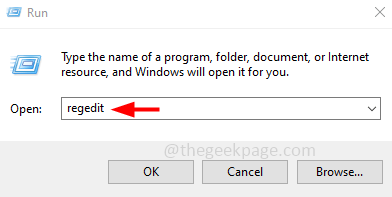
الخطوة 3: انقر فوق ملف يحرر علامة التبويب الموجودة في الجزء العلوي من نافذة التسجيل ، من القائمة حدد تجد
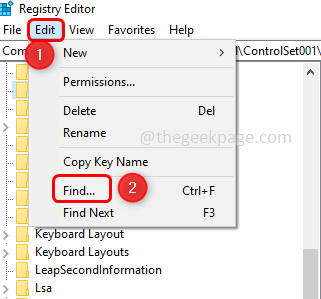
الخطوة 4: انسخ مفتاح التسجيل أدناه والصقه في ملف اوجد ماذا علبة
0cc5b647-c1df-4637-891a-dec35c318583
الخطوة 5: اضغط على بحث عن التالي للبحث عن القيمة. وسوف يستغرق بضع دقائق.
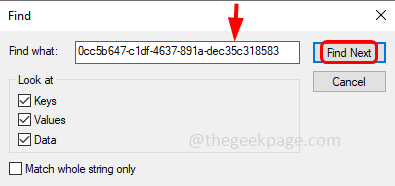
الخطوة 6: من نتائج البحث ، نقرتين متتاليتين على القيمة الموجود على الجانب الأيمن لتحرير القيمة.
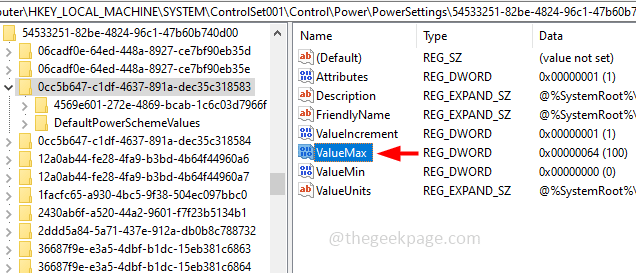
الخطوة السابعة: يتغيرون ال بيانات القيمة إلى 0 (صفر) بحيث لا تتوقف النوى. انقر فوق نعم
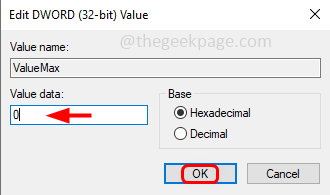
الخطوة 8: ثم انقر فوق يحرر مرة أخرى ومن القائمة ، حدد بحث عن التالي والذي سيجد الإدخال التالي لمفتاح التسجيل المحدد هذا.
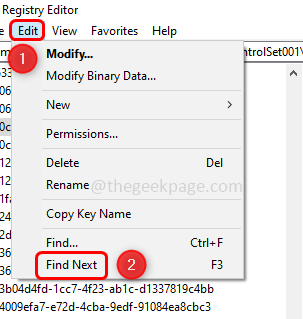
الخطوة 9: تأكد من ضبط قيمة هذا الإدخال المعين على 0.
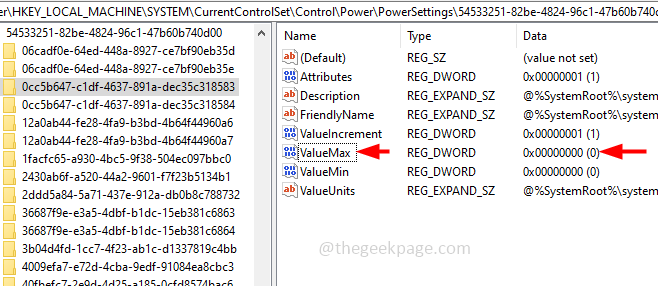
الخطوة 10: كرر الخطوة 8 مرة أخرى للعثور على المزيد من الإدخالات ثم تحقق من ضبط ValueMax على 0. كرر الخطوة حتى تظهر نافذة تقول انتهى البحث في السجل.
الخطوة 11: تم ذلك! حاليا إعادة بدء النظام.
هذا هو! آمل أن تكون هذه المقالة مفيدة. شكرًا لك!!


